复制、剪切和粘贴
CostX让你能够利用强大的拖放支持高效地创建树状结构的图表。
- 从同一个文档窗口或从另一个文档窗口中复制节点。
- 从同一个文档窗口或从另一个文档窗口中复制内容来更改列表视图中的单元格。
- 从其它应用程序复制文本来创建节点。
- 从其它应用程序中复制多行文本来创建多个节点。
- 从其它应用程序复制数据来改变列表视图中的单元格内容。
CostX可帮助您提高工作效率。特别是,你会发现使用如下这些功能,创建和修改节点是非常有效的。
- 从MS Excel和Apple Number中复制多个单元格以在列表视图中批量更改。我们强烈建议你看一下细节。
- 复制多行文本以一步创建一个树状结构。我们强烈建议你看一下细节。
1. 在CostX文档窗口内复制粘贴
1.1 插入节点
当在图表和分栏视图中选中了一个节点时,或者在列表视图中选中了一个节点的WBS单元格时,你可以点击操作栏中的复制/粘贴菜单来复制节点。CostX支持在同一文档窗口内和文档窗口之间复制和粘贴节点。
在列表视图中,只有当一个节点的"WBS"单元格被选中时,复制和粘贴才适用于整个节点。如果一个节点的其他单元格被选中,复制和粘贴仅适用于该单元格。
1.2 在列表视图中编辑单元格
在列表视图中,选择除WBS单元格以外的一个单元格,点击操作栏中的复制/粘贴菜单来复制单元内容。CostX支持在文档窗口之间复制和粘贴单元格内容。
2. 从其它应用中复制文本
将其他应用程序中的文本复制到剪贴板上,然后粘贴到CostX文档窗口中,以插入新的节点或根据当前在列表中的焦点改变单元格的内容。
在列表视图中,只有当一个节点的WBS单元格被选中时,复制和粘贴才适用于整个节点。如果一个节点的其他单元格被选中,复制和粘贴仅适用于该单元格。
2.1 插入一新节点
如果剪切板上有一单行文本,如果你在图表和分栏视图中选择一个节点或在列表视图中选择一个节点的WBS单元,点击操作栏上的粘贴按钮可以在选定的节点上插入一个子节点。复制的文本将成为新增子节点的名称。
2.2 批量插入多个节点
CostX支持通过插入多行文字来批量插入多个节点。并且可在每行文字的开头插入空格,以调整要创建的节点的层次结构。
例如,复制以下一段文字在粘贴后的结果。
Node 1
Node 1.1
Node 1.2
Node 2
Node 2.1
Node 2.1.1
Node 2.1.2
Node 2.2
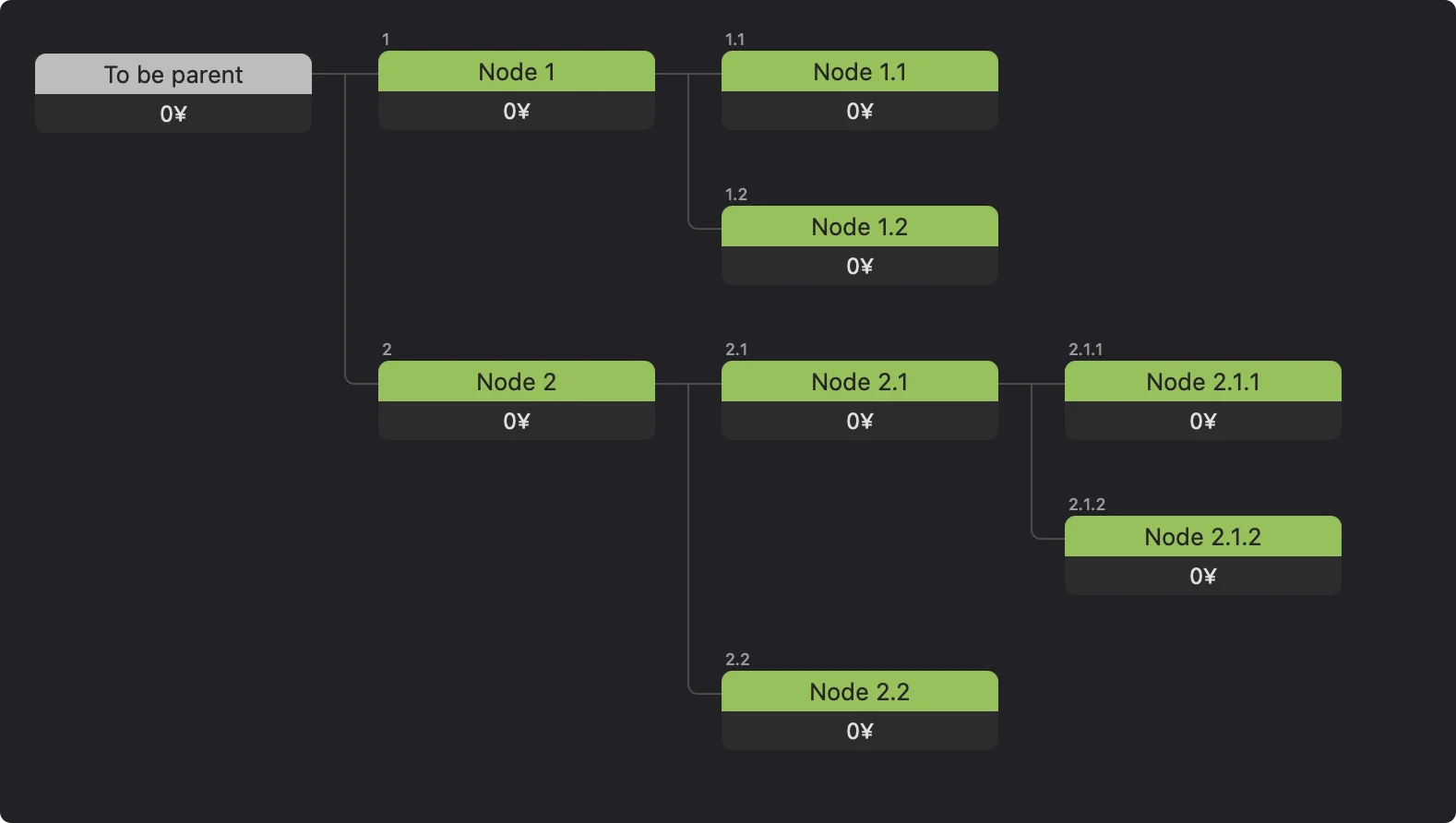
这个功能可以让您非常高效和方便地创建一个具有树状结构的文件。您可编辑生成一个文本文件,通过手动方式输入或从其他应用程序中导入内容,然后简单地将准备好的文本粘贴到CostX中。
2.3 编辑列表视图中的单元格
通过复制粘贴单行文本以修改一个单元格内容。在列表视图中选择一个单元格,然后粘贴单行文本以改变该单元格中的值。如果数据类型匹配,例如,将字符串复制到字符串单元格,或将带有数字的文本复制到数字列。如果数据类型不匹配,单元格的内容将被改为空。
通过复制粘贴多行文本批量更改单元格内容。CostX支持一次性粘贴多行文本来更新同一列的多个单元格。
- 与复制单行文本改变一个单元格相同,如果数据类型匹配,数值就会改变。如果数据类型不匹配,单元格的内容将被改变为空。
- 插入区域的一些单元格是不能被改变的,例如,自动计算的组节点的成本单元格。在插入过程中,不可更改的单元格会被忽略,不管插入的数据内容如何。
3. 从MS Excel和Apple Number中复制
微软Excel和苹果Number具有强大的输入和数据处理能力,很多用户都熟悉它们的使用。
尽管CostX已经提供了一个对用户友好且功能强大的界面,但CostX仍然提供了一些功能,让您可以轻松地从MS Excel和Apple Number中复制数据,这样您就可以利用MS Excel和Apple Number的强大功能以更加有效地完成您的工作。
在列表视图中,只有当一个节点的"WBS"单元格被选中时,复制和粘贴才适用于整个节点。如果一个节点的其他单元格被选中,复制和粘贴仅适用于该单元格。
3.1 插入结点
就像通过粘贴文本来插入节点一样,您也可以从MS Excel和Apple Number中复制内容,粘贴到CostX中的一个选定节点成为其结点。
此外,您可以一次性复制多列数据,以便在创建新节点时有更多的信息可用,从而更有效地创建文档。而且您可以指定如何匹配被复制的单元格的列和将要生成的CostX节点的列。
目前的版本对要复制的数据有一些限制。当创建新的节点时,第一个字段被视为节点名称的字符串字段,其他字段必须是用于成本和类似目的的数字字段。
如下视频演示了:
- 复制一个单元格内容,将其粘贴为一个节点。
- 在某一列中复制多个行中的单元格内容,粘贴为多个节点,格中内容只用于指定名称。
- 在某一列中复制多个行中的单元格内容,粘贴为多个节点,格中内容用于指定名称并提供了层级关系信息。
- 从多个列中和多个行中复制多个单元格内容,将其作为多个节点粘贴,包括节点名称和成本信息,并提供了层级关系信息。
3.2 编辑列表视图中的单元格
就像您可以通过粘贴文本来改变列表视图中单元格的内容一样,你可以从MS Excel和Apple Number中复制和粘贴单元格来更新CostX列表视图中的单元格。此外,你还可以一次性从多列中复制内容,这样可以更有效地更新数据。
这个功能可以让你非常有效地准备和更新CostX数据。您可以在MS Excel或Apple Number文件中准备好数据,也可以将其他系统的数据导入MS Excel或Apple Number文件中,因为能使用到MS Excel和Apple Number的功能,使您的工作更加轻松。